PS怎么用钢笔工具画线:详解Photoshop钢笔线条绘制技巧引用搜狐1.https://m.sohu.com/a/849521058_122211241/?pvid=000115_3w_a
在Photoshop中,钢笔工具是绘制精确线条和路径的重要工具。无论是制作插画、设计图标还是进行图像编辑,掌握钢笔工具的技巧都能显著提升工作效率和作品质量。本文将详细介绍如何使用钢笔工具画线,并分享一些绘制线条的技巧。
一、了解钢笔工具
首先,我们需要了解钢笔工具的基本操作。在Photoshop中,钢笔工具位于工具栏的第三行,从左到右数第三个。选中钢笔工具后,你会在工具选项栏看到一些基本设置,如路径模式、钢笔压力、钢笔大小等。
二、绘制直线
创建新路径:在开始绘制之前,首先需要创建一个新的路径。点击路径面板中的“创建新路径”按钮,或者按下键盘上的Ctrl+Shift+N组合键。
选择钢笔工具:选中钢笔工具,调整好路径模式(形状图层或路径)。
绘制直线:在画布上点击第一个点,然后移动鼠标到第二个点的位置,再次点击。这样就完成了一条直线的绘制。如果需要继续绘制直线,只需在下一个点的位置点击即可。
关闭路径:当完成直线绘制后,可以点击第一个点来关闭路径,形成一个封闭的形状。或者按Enter键结束绘制。
三、绘制曲线
绘制曲线比绘制直线稍微复杂一些,但掌握了技巧后也能轻松应对。
创建锚点:使用钢笔工具在画布上点击创建第一个锚点。
调整曲线:在下一个点的位置点击并拖动鼠标,可以创建一个带有方向线的锚点。方向线的方向和长度决定了曲线的形状。通过调整方向线,可以绘制出平滑的曲线。
转换锚点类型:如果需要将平滑锚点转换为角点,可以使用转换点工具(钢笔工具旁边的小工具)点击并拖动方向线。反之,如果需要将角点转换为平滑锚点,可以在两个相邻的锚点之间拖动。
添加和删除锚点:使用添加锚点工具可以在曲线上添加新的锚点,使用删除锚点工具可以删除不需要的锚点。
四、高级技巧
使用智能参考线:开启智能参考线功能可以帮助你更准确地对齐锚点和绘制直线。在视图菜单中勾选“智能参考线”即可启用。
使用网格和标尺:网格和标尺可以帮助你更精确地控制线条的位置和长度。在视图菜单中可以开启网格和标尺,并设置其显示方式。
使用路径选择工具:绘制完成后,可以使用路径选择工具(A键)来选择和移动整个路径,或者使用直接选择工具(A键两次)来单独选择和调整锚点。
转换为形状图层:如果需要将路径转换为形状图层,可以在路径面板中点击“将路径作为形状图层”按钮,或者使用图层菜单中的“新建图层”>“通过拷贝的路径”。
使用路径操作:路径面板提供了多种路径操作功能,如合并形状、减去顶层形状、交集形状、排除重叠形状等,可以实现复杂的形状组合。
通过以上步骤和技巧,相信你已经掌握了Photoshop中钢笔工具的基本使用方法。记住,熟练掌握钢笔工具需要大量的练习,建议多尝试绘制不同的形状和图案,以提高自己的技能水平。